此次合作的廠商:Keychron,沒有啦,這個鍵盤是自己買的,不過也希望有筆電周邊的廠商可以找我啦(╥_╥)。
Keychron K6 開箱
外盒原本有一層塑膠膜,不過因為打完燈反光有點嚴重,所以就先拆了,不過整個外盒看起來是還蠻簡潔的,旁邊的3意思是茶軸,而1是紅軸、2是青軸,前面的英文根據功能而有不同。

盒內有拔鍵器、鍵盤本體、編織線還有替換的基本鍵帽,不過有一點比較特別的是相較於之前買過的其他鍵盤,這款的防撞、緩衝是真的做的還不錯,算是小加分。

除了可以用在Windows電腦上,還可以在Android、MacOS、iOS、Linux上,不過鍵帽部分預設是MacOS的,但替換上還算簡單(最多可以記憶三台裝置)。
但他是全英文鍵盤,所以對於原本會使用注音鍵盤的,可能就要一段時間適應,不過我的筆電原本就是全英文鍵盤,所以還蠻習慣的,但有幾點不太習慣的是我自己的問題。
因為原本的是習慣筆電有上排的Fn,但想說Fn鍵都是關於筆電的功能較多,所以用不到,但我在使用之後才發現原來我很常用的`這個鍵來打標點符號,所以常常打字時按到ESC。
不過這就是習慣問題,現在就慢慢改成ctrl+標點符號,但可以的話我覺得買K2或K8可能還是比較適合從筆電換過來的人使用!

背面的話有足夠的防滑墊,所以使用時不會亂滑,特別的是有三段的高度調節,從平放、小墊高與大墊高,這樣敘述應該勉強看得懂啦。
墊高之後上方一樣都有防滑的效果,所以不用擔心墊高之後會更容易滑掉,算是一點小加分。
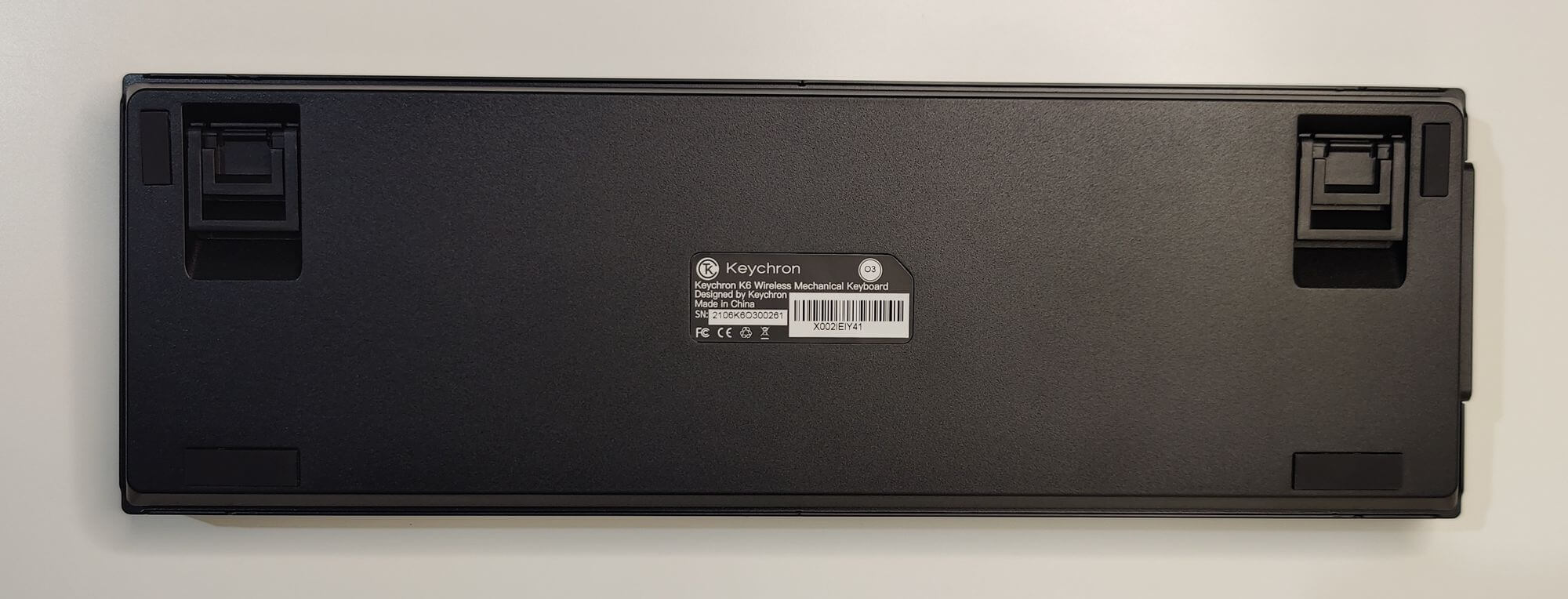
鍵盤左邊有電源、提示燈、開關,他附贈的線是USB-A to USB-C,說明書上建議使用5V2A的充電頭,所以建議用筆電上的USB或是剛好10W的充電頭比較不會傷害到鍵盤的電池與續航。
我覺得這個鍵盤對於使用雙系統的人特別友善,雖然客群不多,不過在切換上是真的方便許多,如果鍵盤沒電也可以馬上接線充電,只要切換一下開關就可以換成有線模式。
不過我是另外有接上充電頭,所以也可以邊充電的時候邊用藍芽模式,在鍵盤電量低於15%時會有紅色閃爍提示燈,而充電時會有紅燈,充滿則是綠燈。
還有一點就是在藍芽模式下,只要有10分鐘沒有使用,就會自動進入睡眠模式,背光會自動熄滅,所以不用擔心睡覺時還看到鍵盤燈沒關,而影響了睡眠喔!
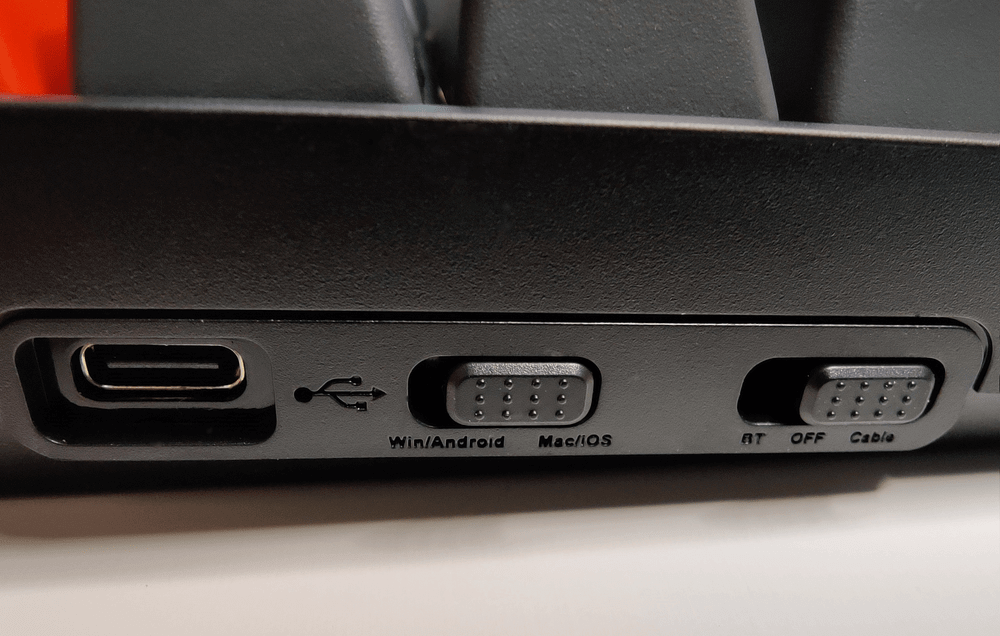
Keychron K6 組合鍵有哪些
這裡就打一下關於基本的功能組合鍵有哪些吧,除了Keychron K6是使用fn1+Q之外其他的版本都是使用fn1+1,按住直到1或Q鍵持續閃爍,裝置就可以偵測到你的鍵盤而成功連線。
如果想連線多裝置的話,就是按fn1+w與fn1+e,因為最多三個裝置,所以就是qwe三個按鍵,其他版本就是使用123,而連線好要切換裝置就是短按fn1+qwe就可以快速切換囉。
對了,記憶你在切換時所使用的系統是什麼,而根據不同系統就要調整側面按鍵,
還有像是切換燈效,因為我買的是白光版本,可以按右上方的燈泡來切換燈效,如果是RGB版本則是有fn1+左右鍵來調整背光顏色。
亮度調節上有五個級別,分別是無背光及四個亮度上的調整,可以按fn1+5來降低亮度,而fn1+6來增加亮度,而短按fn1+燈泡則可以快速調整開關背光。
如果你覺得睡眠模式不需要的話,也可以透過長按4秒fn1+S+O來關閉自動睡眠,關閉後要開啟也是相同的組合鍵。
Keychron K6 續航
從沒電到充滿電約3小時,而續航他說是有大概3周到4周的時間,根據你的燈光開的亮度、還有使用時間、還有燈效模式而有不同,不過我這裡會做個紀錄,上次充滿電是2021/10/16。
到下次充電時會更新我的使用習慣、燈效還有時間,所以先做個紀錄,看一下從充滿電到沒電大概可以持續多久的續航。
電池有4000mAh,購買網頁上是寫可以持續使用72小時,所以跟個人電腦使用習慣是有還蠻大的關係,所以就等下次更新吧!
11/2 更新:大概使用了兩個禮拜就沒電,使用時數也確實跟官方宣稱的落差不大,所以如果使用習慣與時間長的話,可能還是一個禮拜就要一充。
但有一個好處是就算沒電,也可以直接接線充電,這線也不一定要接電腦,在充電時藍芽也都是可以持續連線的。
Keychron K6 優、缺點
優點
續航與多種鍵盤的布局選擇絕對是許多人會考量的因素,而Keychron也確實有提供許多選擇,對於多系統的相容性也高了許多,所以不管是何種系統的用戶,都可以考慮這款無線鍵盤。
平價還有極高的自訂性,除了根據選擇不同有白光、RGB、許多軸體可以選擇,在價格上的範圍也很廣泛,所以可以根據需求來選擇不同鍵數、背光、軸體與相關功能。
特別是在相同規格的情況下,有不同的鍵數可以選擇,而且價格都是一樣的,所以完全不用擔心說買的鍵數越多會越貴。
再來就是遊戲與文書了,我平常不管是文書或遊戲都會使用到,就算用藍芽模式來玩遊戲,也不覺得有特別高的延遲來影響遊戲體驗,對於一款平價的無線鍵盤來說是相當稀有的。
缺點
注音鍵帽需要額外加購,雖然購買的自訂性也確實已經有許多選擇了,但可以的話還是提供注音版的會好些,不然有些使用者需要注音鍵帽,而換下來的英文鍵帽就是一種資源上的浪費。
軸體上的選擇還是相對少的,目前只有主流的青、紅、茶軸可以選擇,雖然可以應付大部分人需求,但像是黑軸、銀軸、黃軸都有的話,選擇會更多一些。
第三點是掌托,雖然是有出胡桃木版本,不過搭配灰黑鍵盤是有點突兀,其實這點我不確定可不可以算上是缺點,但要出掌托的話也推出一個比較有視覺上的協調會有更多人想買的吧。
使用了一個月想在更新一點,就是關於自動睡眠部分,我覺得可以自訂或是有三段式的調節會更好些,像是30分鐘沒使用才自動睡眠就比較適合。
因為看一部動畫大概都是24分鐘,看影片也有很多都是超過10分鐘的,每次看完要按鍵盤大概都需要等1秒的時間,才可以繼續使用,雖然喚醒很快但還是多少會影響體驗吧。
Keychron K6 評價
我會將Keychron K6評價為一款極緻簡潔的無線鍵盤,有著極廣的價格帶選擇,還是一款非常少見的65%無線機械鍵盤,購買的自訂性也確實非常高。
而Keychron是我認為平價無線機械鍵盤首選品牌,在台灣的購買渠道也很多,我覺得蠻適合想入首第一把平價機械鍵盤的好選擇吧。
其實這款算是我之前看了許久的鍵盤,不過那時沒買是因為筆電只有單外接鍵盤確實有點奇怪,所以等到可以湊齊整組套件之後才購買,不過Keychron的確是一款平價無線機械鍵盤的首選。
Keychron K6 購買建議
如果是從筆電14吋筆電的使用者,會建議購買時建議選擇K2或K8,在鍵盤的使用習慣上會比較習慣,但如果你想追求桌面上的簡潔極緻,那麼K6一定是一款很好的選擇。
軸體部分的話想找一款打字輕鬆的會建議紅軸,而我選擇茶軸是因為想要有機械的手感,但同時會想要有段落感,那麼茶軸是一款是遊戲和辦公的好選擇。
那麼15吋筆電使用者就是選擇K4v2,大多的15吋筆電使用者應該都是遊戲使用者較多吧,軸體部分就會建議選擇青軸,不過想要安靜點的話,其他兩款也都是好選擇。
還有像是熱插拔軸體這部分,我自己是考量到之後也不會想說要更換特定按鍵的軸,所以就沒有選購有這個功能的,不過應該大部分使用者都是這樣的傾向吧,除了少部分較熱愛DIY的玩家。

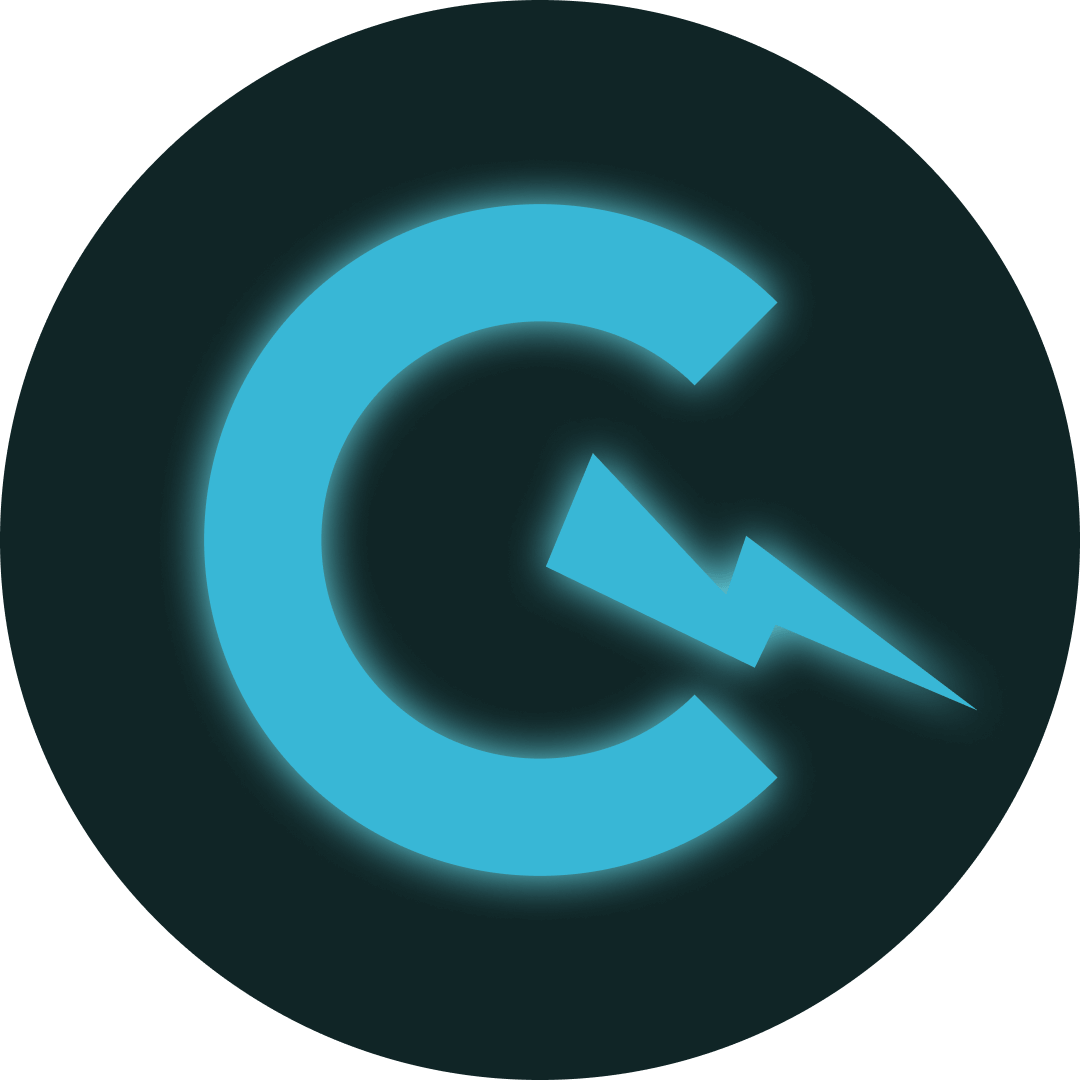



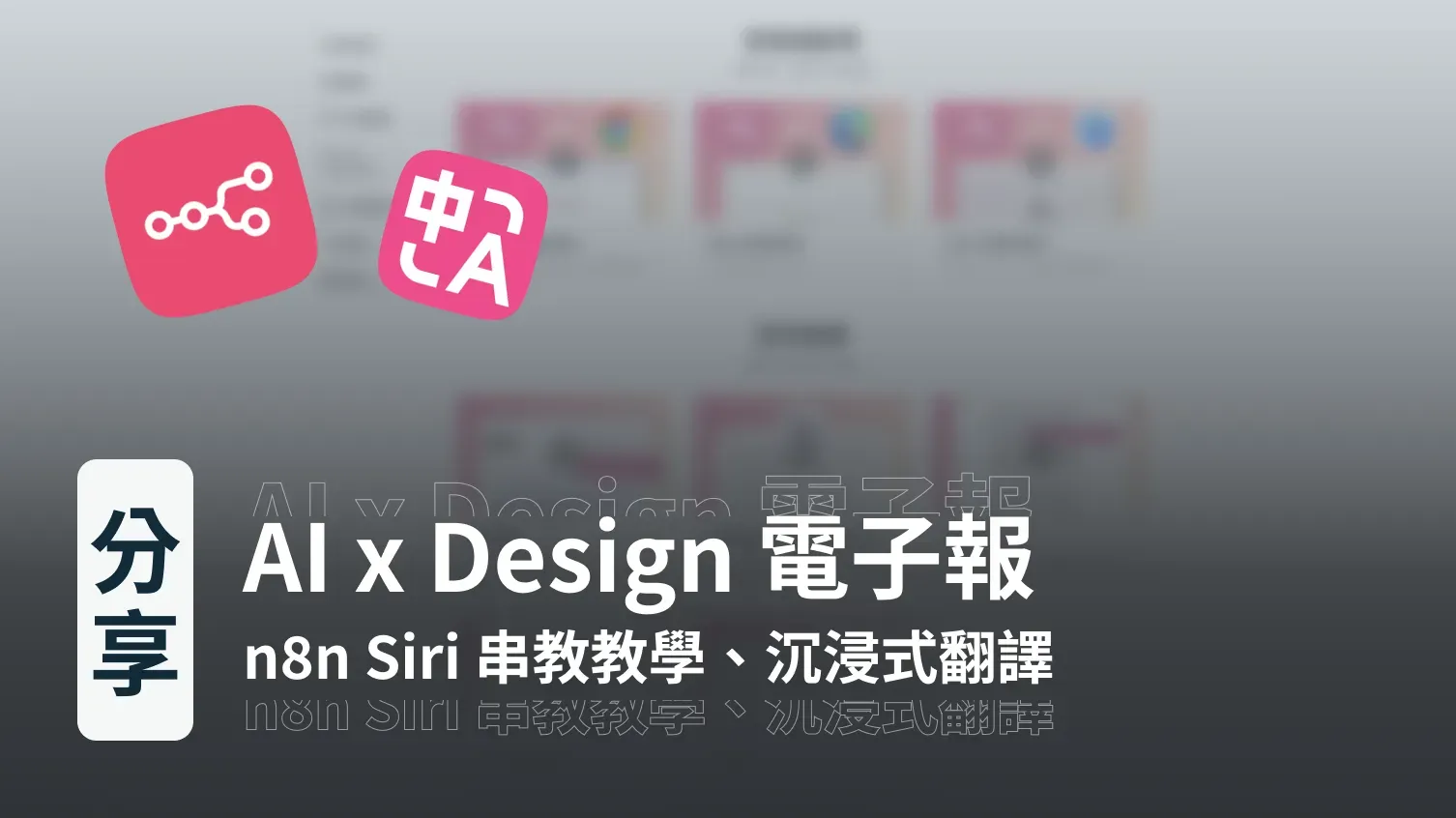
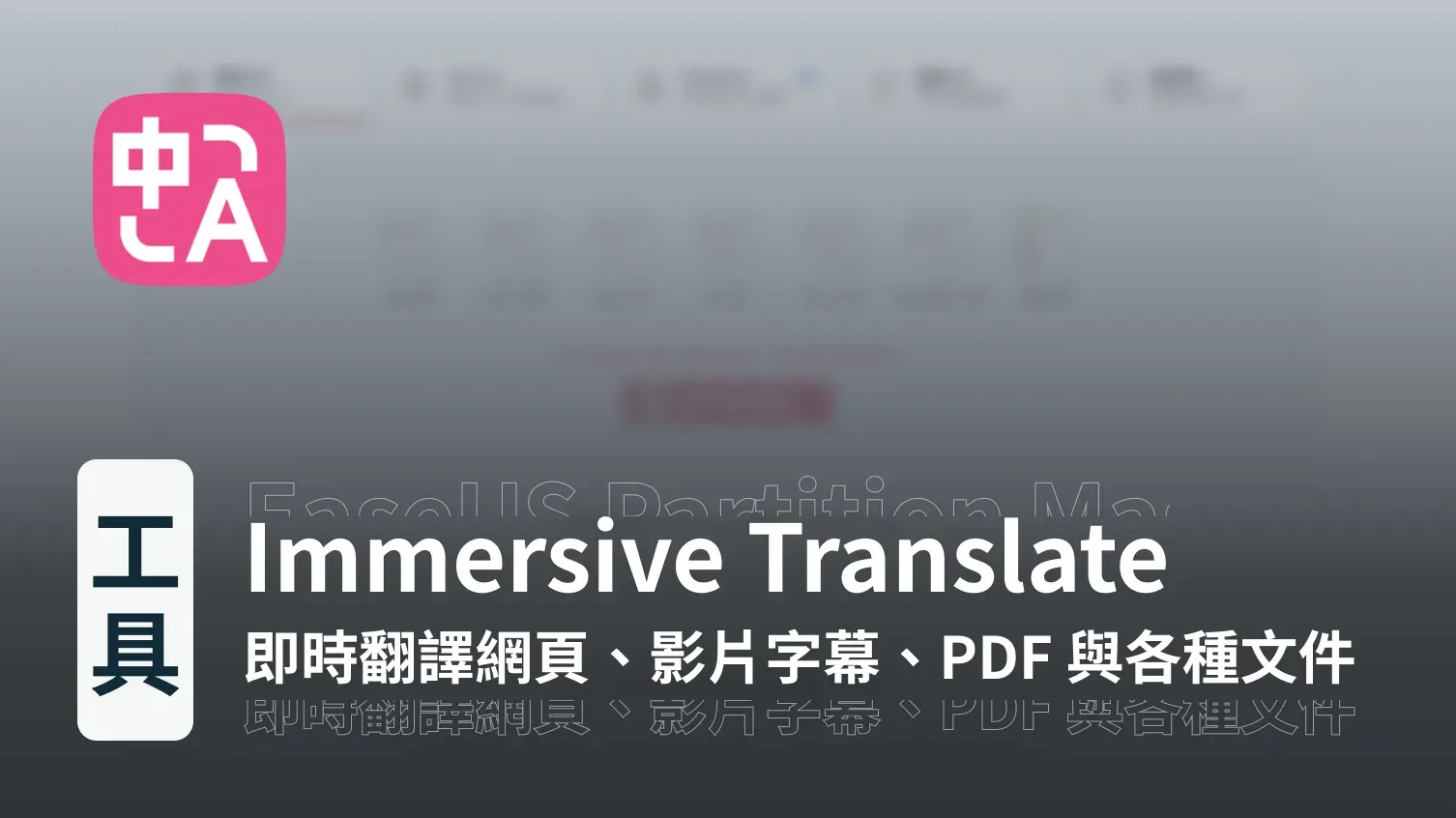
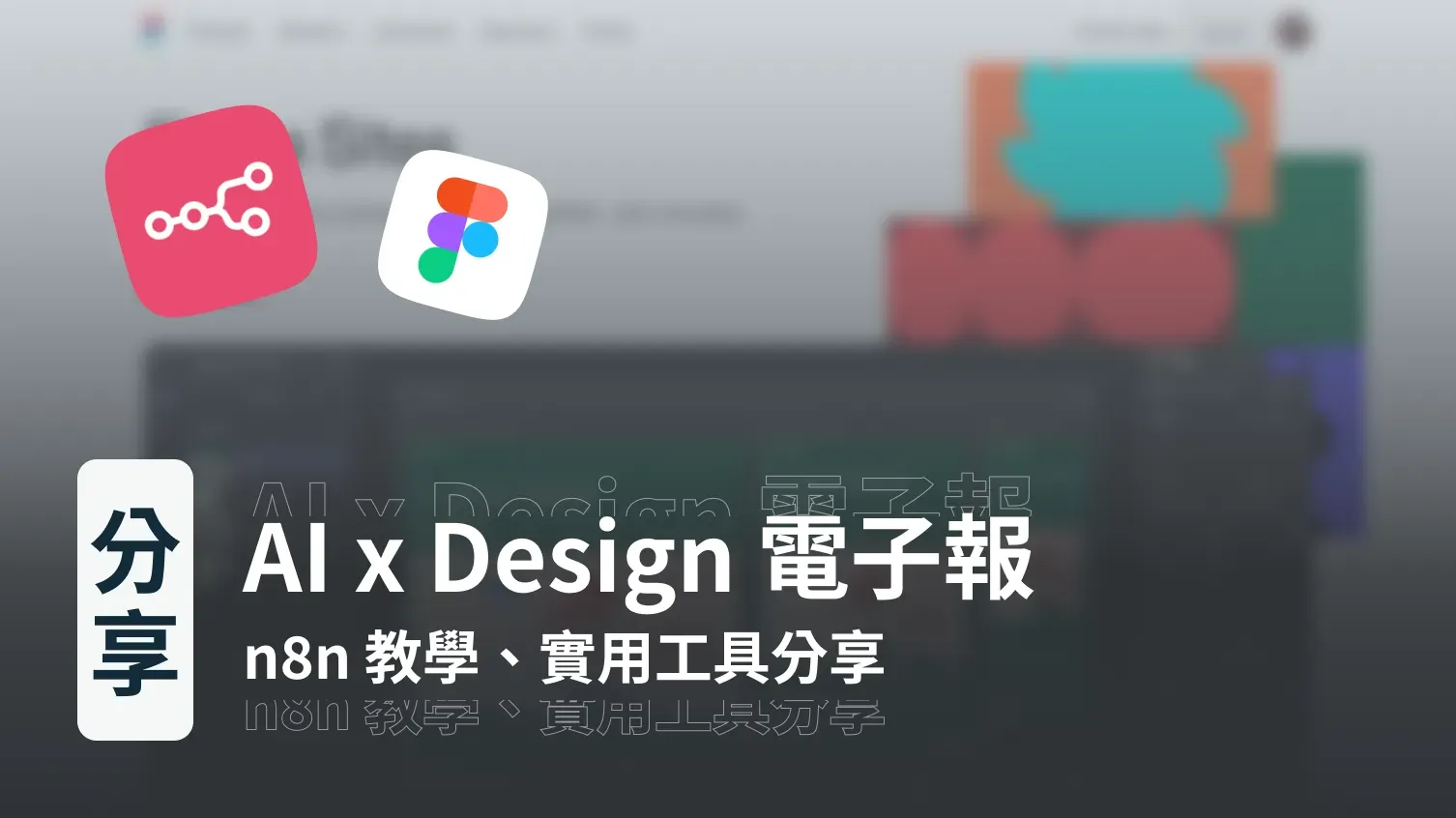
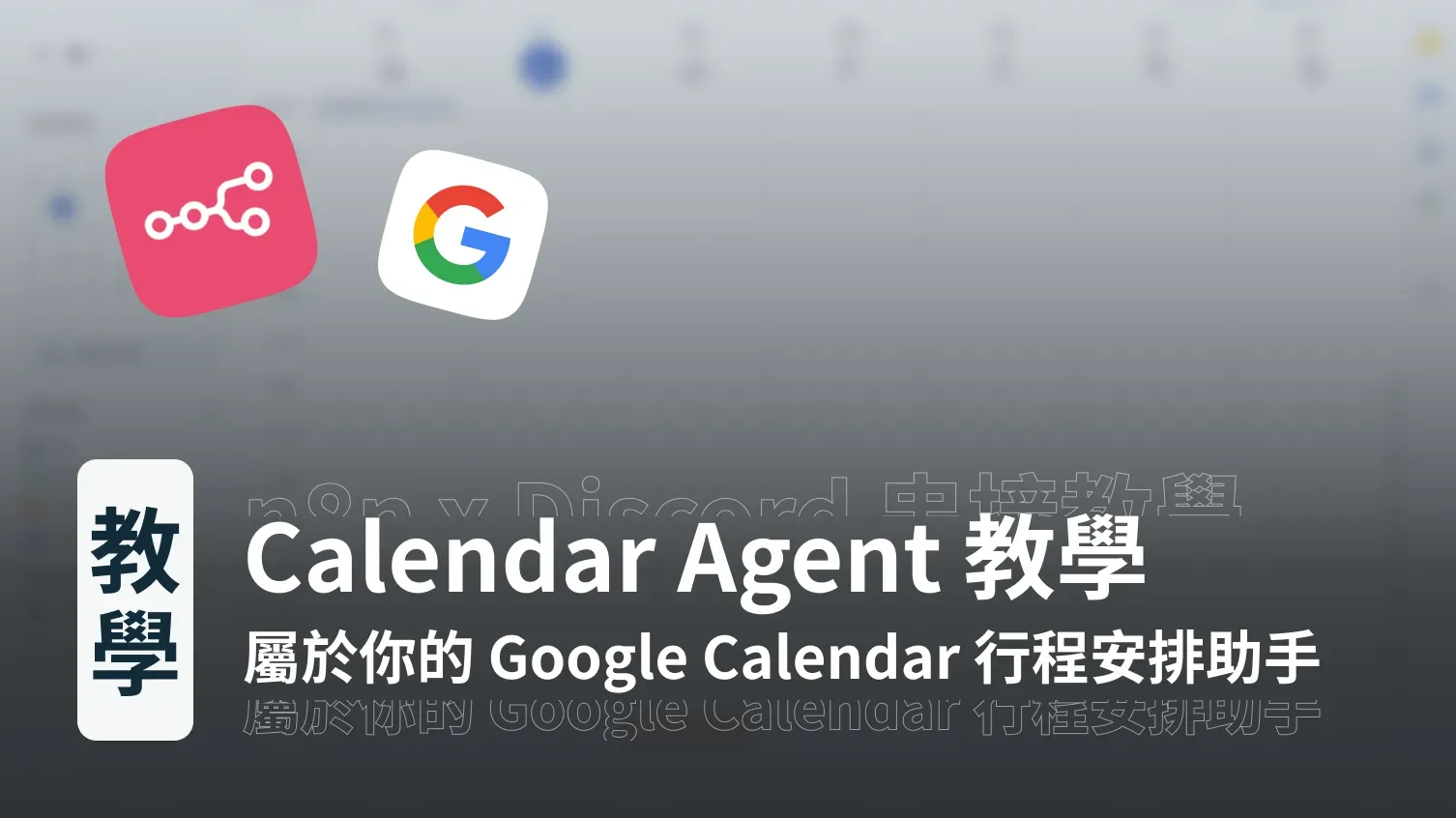
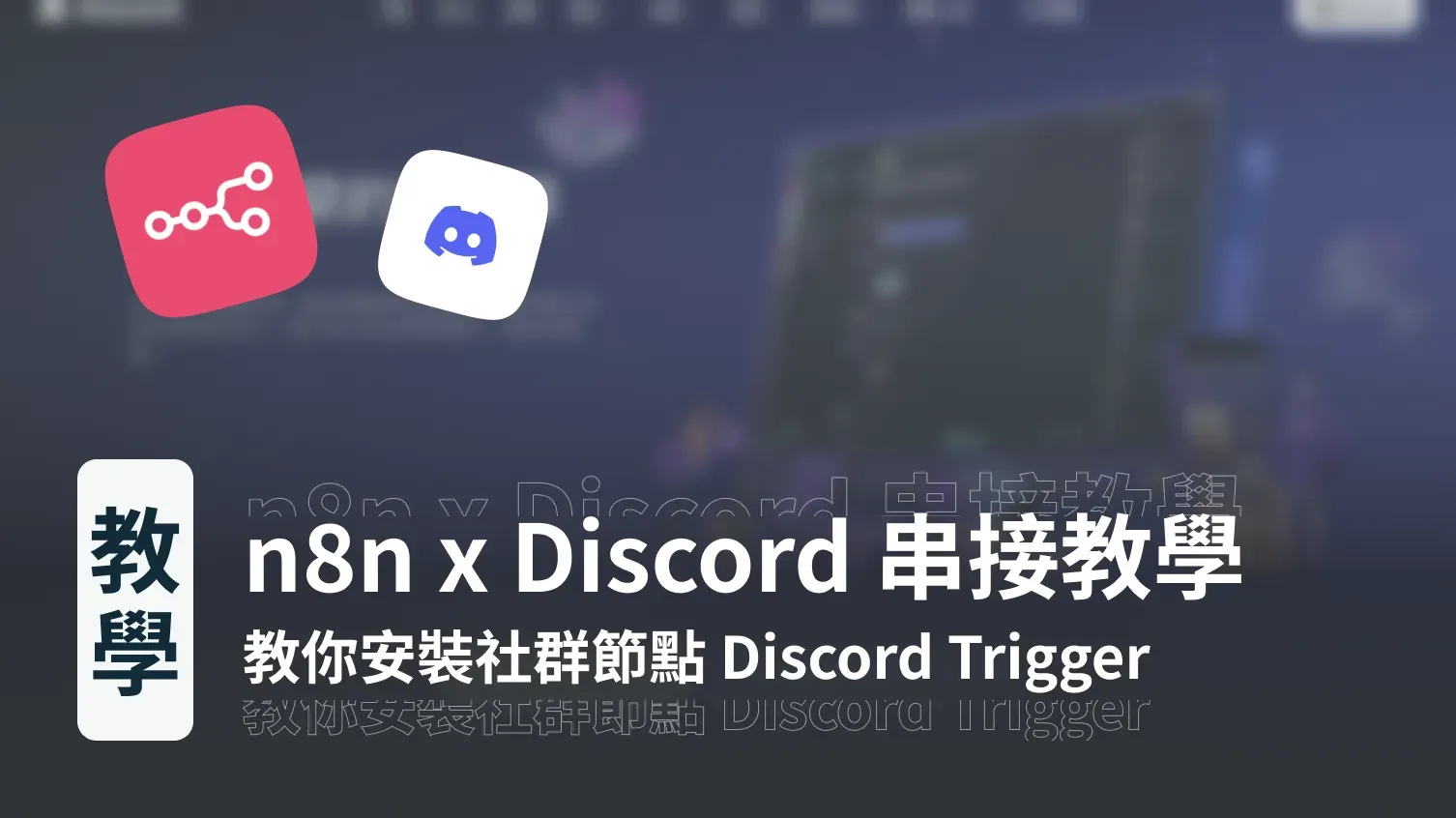

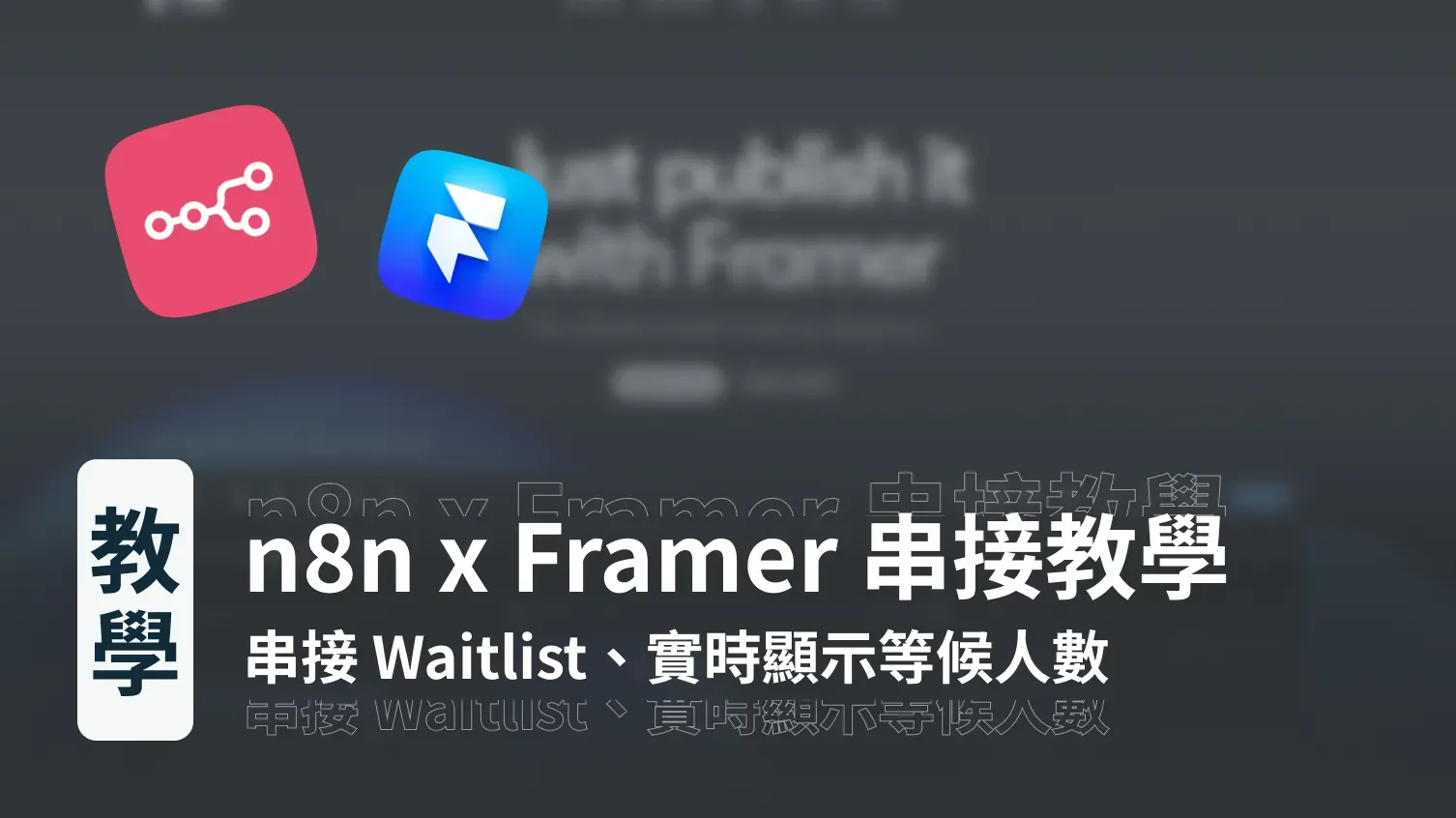
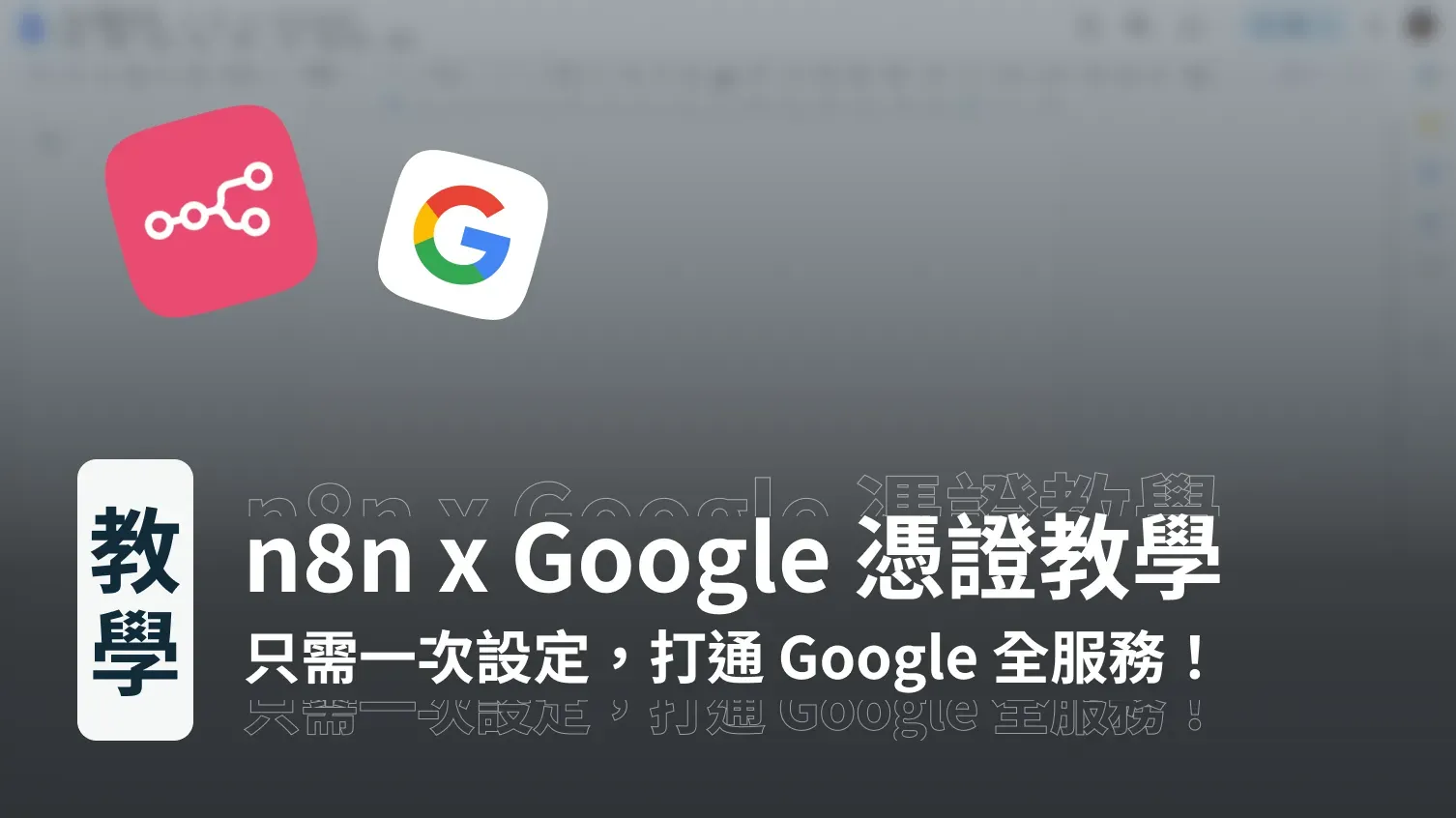
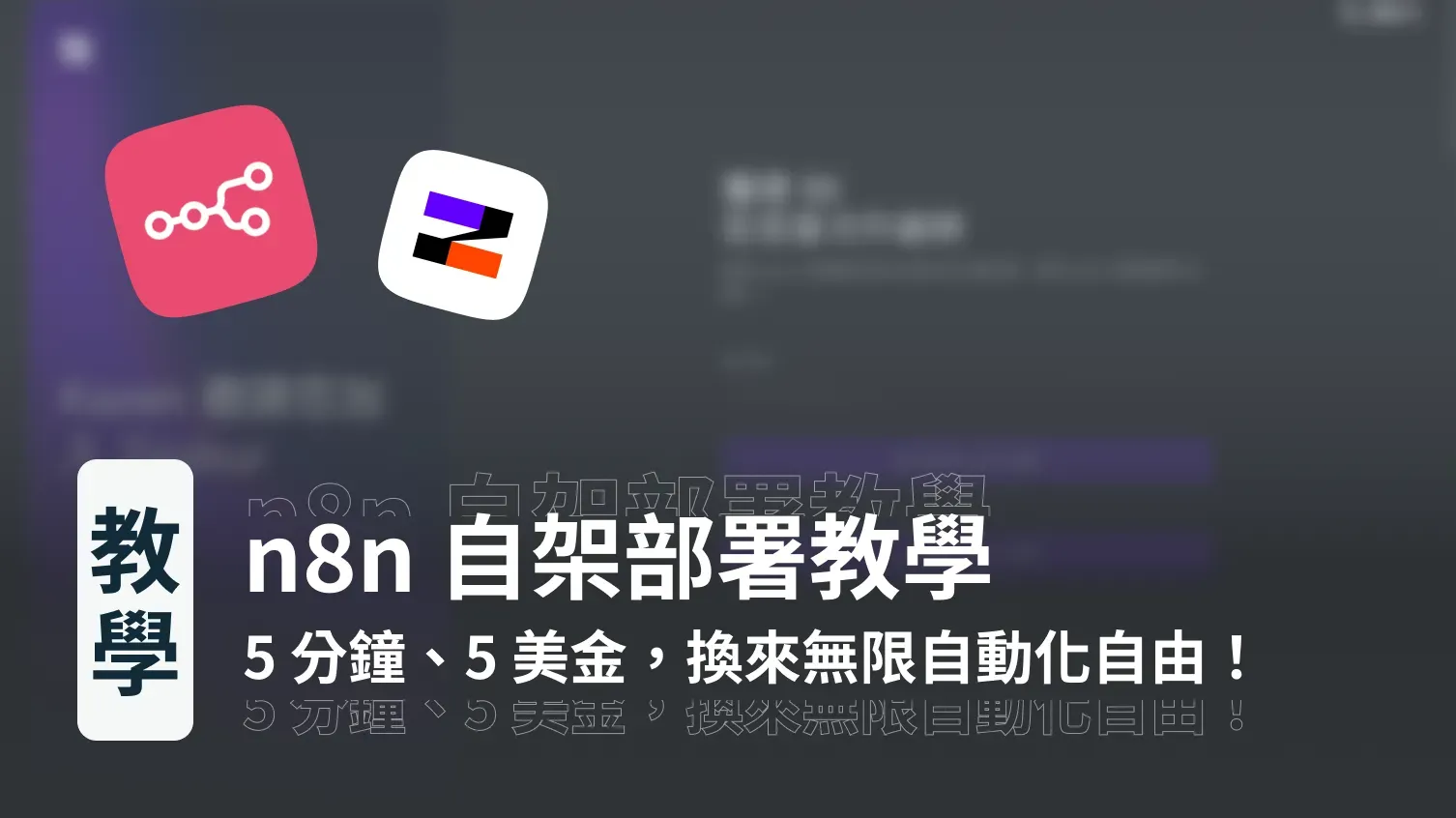
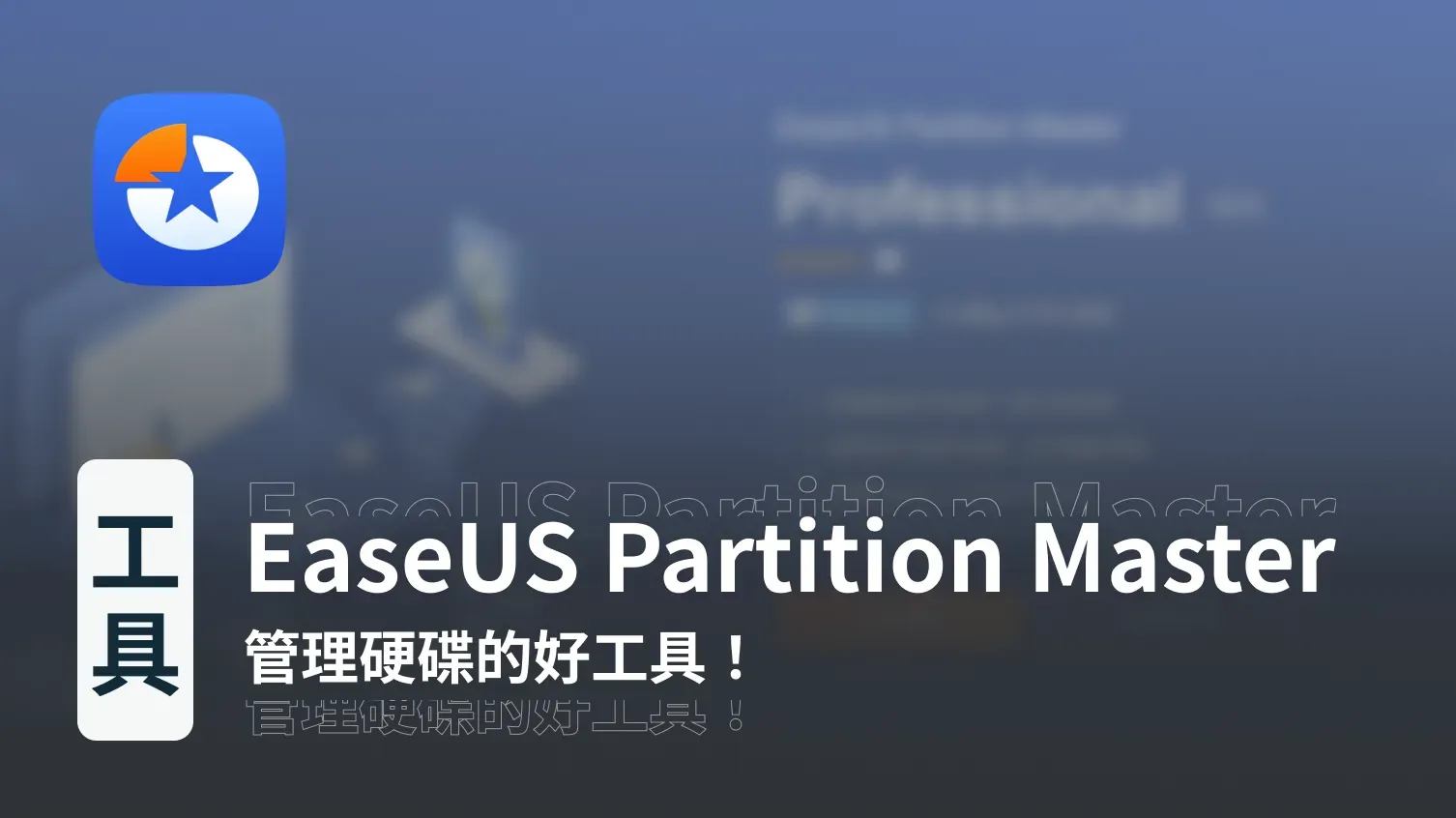
討論